对于广大站长朋友来讲,需要经常上服务器管理IIS,本工具为智能IIS网站维护助手,可以轻松实现对IIS的管理,操作简单,而且不需要你手动去设置每个空间用户目录权限等。
并能自动完成
(1)建立IIS网站运行时用户
(2)建立FTP账户(使用IIS自带的FTP,安全性极高,不用担心通过 FTP提权等)
(3)自动建立应用程序池
(4)建立网站目录
(5)设置网站目录NTFS权限等繁琐的操作。
手动建立WEB网站,配置网站用户安全设置和网站目录NTFS权限步骤比较多,手动设置效率非常低下,而且容易出现错误。如果不对WEB网站进行安全设置,默认情况下使用 ASP的 FSO 组件就能浏览每个空间的文件,特别是虚拟主机环境,一个空间被上传木马,未设置独立用户的情况下,此木马可能访问到所有 WEB空间的文件,导致非常大的安全隐患。
操作说明
(1)“刷新网站列表”可以看到当前服务器的WEB网站,以及网站运行时用户权限等
(2)“建立新网站”可以开通一个新 WEB网站,并自动设置用户权限和目录权限等
(3)空间开通后,使用 FTP上传文件,或直接将文件上传到 D:\home\web网站用户名\wwwroot\ 目录中,即可访问
网站主目录说明
新建立的WEB空间,会将主目录设置到 D:\home\web网站用户名\wwwroot\ 目录下。
例如,网站用户名是 test,那么主目录是 D:\home\webtest\wwwroot\ 将网站文件复制到这个目录中即可通过浏览器访问到。
网站建立后,会自动分配 NTFS权限。点“重设目录权限”可以重新设置网站 wwwroot的NTFS权限。
如何通过FTP上传文件?
网站开通后,如果选择了开通FTP,会自动建立FTP账户。填写参数如下表格所示:
| FTP服务器地址: | 填写服务器IP地址 | |
| FTP端口: | 21 | FTP默认是 21 端口 |
| FTP用户名: | web + 网站用户名 | 例如空间用户名是 aaa 那么 FTP用户名就是 webaaa |
| FTP密码: | 开通空间时自己填写的密码 | 如果忘记密码,请选择修改,重新填写密码。 |
IIS 自带的 FTP服务器端安装说明
如果没有安装 IIS自带的 FTP服务器端,安装步骤请参考百度 http://www.baidu.com/
如果需要OEM定制软件,如,加上自己公司的图片、文字说明等,请联系我们,我们可以提供OEM版本。

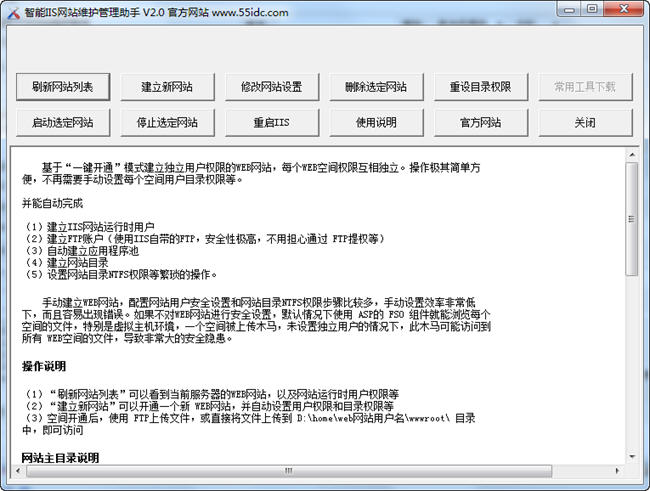

 Dislyte神觉者莉莉丝游戏v3.4.2 国际服
安卓音乐舞蹈 / 203.7M /
Dislyte神觉者莉莉丝游戏v3.4.2 国际服
安卓音乐舞蹈 / 203.7M /  预记智能账本最新版v6.0.5
安卓实用工具 / 26.2M /
预记智能账本最新版v6.0.5
安卓实用工具 / 26.2M /  The Origin Mission游戏v0.1.1 国际服
安卓动作射击 / 88.7M /
The Origin Mission游戏v0.1.1 国际服
安卓动作射击 / 88.7M / 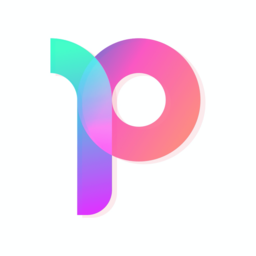 Piscart(图片拼接软件)v1.0 app
安卓摄影摄像 / 157.3M /
Piscart(图片拼接软件)v1.0 app
安卓摄影摄像 / 157.3M / 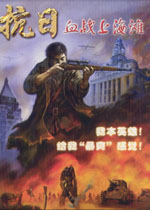 血战上海滩中文完美版
动作射击 / 312.7M /
血战上海滩中文完美版
动作射击 / 312.7M /  极品飞车9最高通缉 完美汉化版
赛车竞速 / 1.76G /
极品飞车9最高通缉 完美汉化版
赛车竞速 / 1.76G /  真三国无双5完美中文版
动作冒险 / 2.87G /
真三国无双5完美中文版
动作冒险 / 2.87G /  三国志10威力加强版中文完整版
策略模拟 / 658M /
三国志10威力加强版中文完整版
策略模拟 / 658M / 
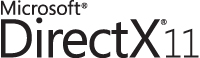 directx 11
类型:
directx 11
类型: xinput1_3.dll官方下载xinput1_3.dll下载
类型:
xinput1_3.dll官方下载xinput1_3.dll下载
类型: wsock32.dll(win7局域网红警2联机补丁)
类型:
wsock32.dll(win7局域网红警2联机补丁)
类型: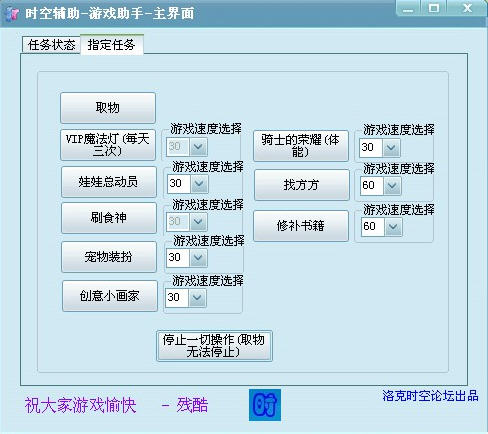 洛克王国外i挂1分钟100级
类型:
洛克王国外i挂1分钟100级
类型: VC2010 (Microsoft Visual C++ 2010 x64)官方简体中文版
类型:
VC2010 (Microsoft Visual C++ 2010 x64)官方简体中文版
类型: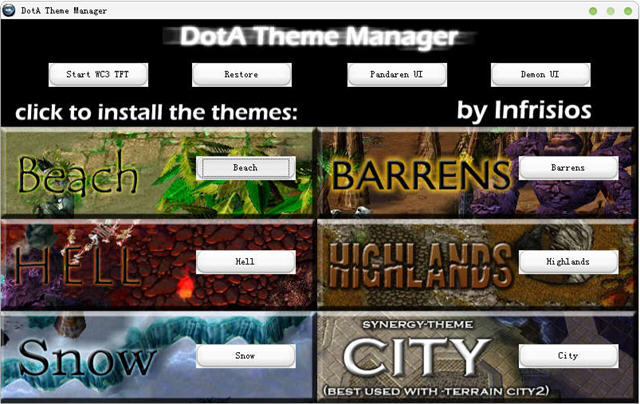 DotA地图皮肤修改器(DotA Theme Manager V4)
类型:
DotA地图皮肤修改器(DotA Theme Manager V4)
类型: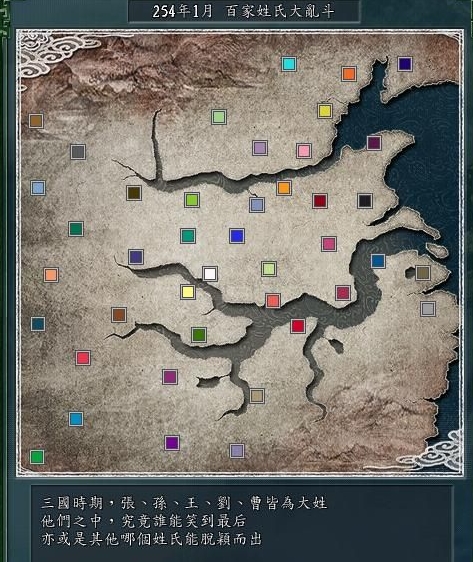 三国志11剧本合集
类型:
三国志11剧本合集
类型: physxloader.dll(physxloader.dll 下载)
类型:
physxloader.dll(physxloader.dll 下载)
类型: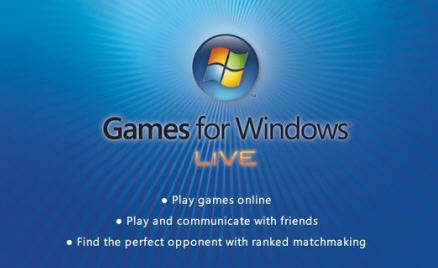 Games For Windows Live V3.0.89.0
类型:
Games For Windows Live V3.0.89.0
类型: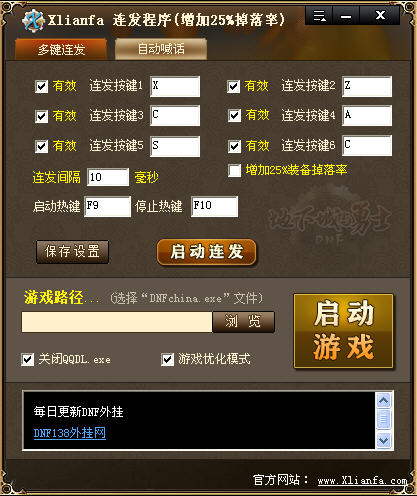 DNF多键连发v7.6.0DNF连发程序
类型:
DNF多键连发v7.6.0DNF连发程序
类型: